Photoshop教程:筆刷工具繪制平面三維字效果圖
時間:2024-02-06 16:30作者:下載吧人氣:36

在本教程中,您將學習如何使用Photoshops筆刷工具創建平面三維效果。
效果圖:

第1步
打開Photoshop創建一個新文檔 :1280 × 720和300 ppi,命名為:Style
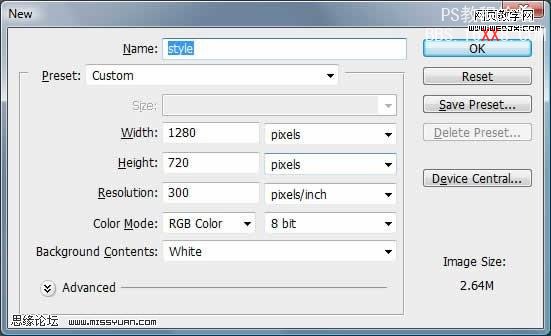
第2步
讓我們改變背景顏色,用溫和的藍色。 在菜單欄上選擇“ 編輯 > 填充 。在對話框中,使用下拉框來選擇顏色...#d0e4ed
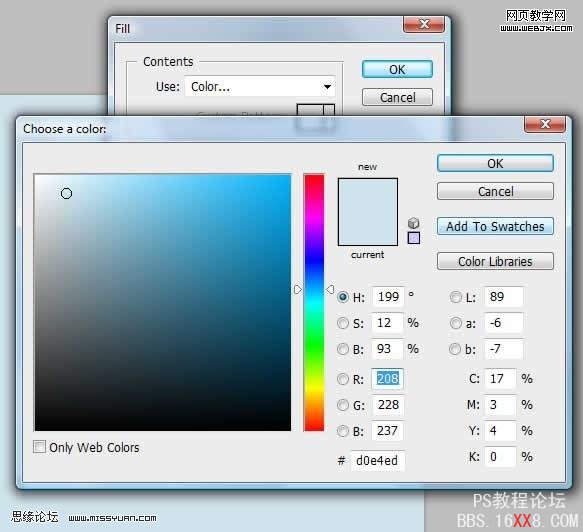
第3步
創建一個新的層 (圖層“>新建”>層)并將其命名為原始文本
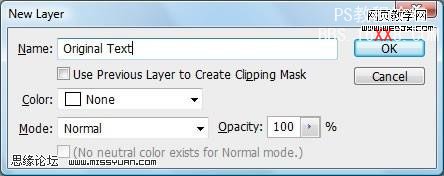
第4步
選擇文字工具 (T)和鍵入'Style'。 我用Helvetica Neue LT字體27pt 。如果你沒有這樣的字體,可使用Arial字體,文字的顏色是黑色 (#000000)

第5步
我們現在要制作字體筆刷了。 選擇選擇 “> 反向〉載入選區 。 請確定設置為原始文本的透明 ,然后單擊確定 。 這將使得你的文字被蟻線圍繞。 注意:您的文件名稱可能會有所不同。
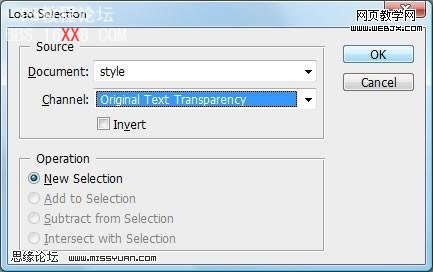
第6步
現在去編輯 “> 定義畫筆預設 ,然后點擊確定
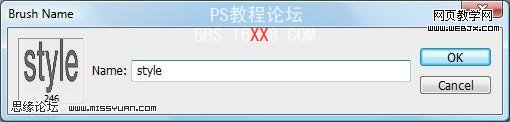
第7步
創建一個新圖層 , 命名為原圖 。
取消選擇:去選擇>“取消 。
選擇畫筆工具 (B),在畫筆選項中單擊工具欄的向下三角形下降,點擊你剛創建筆刷。
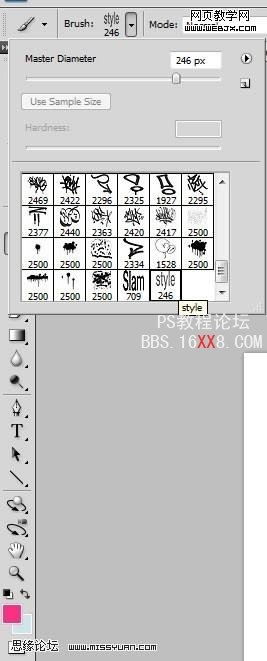
第8步
打開畫筆面板 (F5或窗口“>刷)。 點擊畫筆筆尖形狀的選擇。 更改間距為1%。

第9步
現在進行有趣的部分!
更改前景色:用鮮艷的粉紅色- #fd2f84,雙擊工具欄上的前景色。 請確定您仍在原圖圖層,用畫筆畫出一個漂亮的Style。
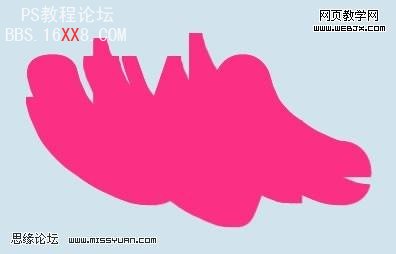
第10步
在圖層面板里,使用移動工具 將文字圖層拖到原圖圖層上面 。

第10步
在圖層面板里,使用移動工具 將文字圖層拖到原圖圖層上面 。
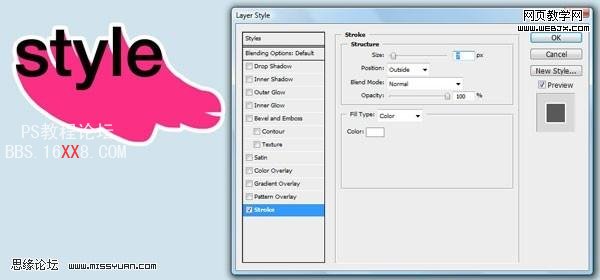
第12步
使用畫筆工具是有趣的,但有時你可能需要一個更清潔的外觀。 我們可以用鋼筆工具做到這一點。
點擊鋼筆工具 ,繪制出直線或曲線。 如下圖所示:
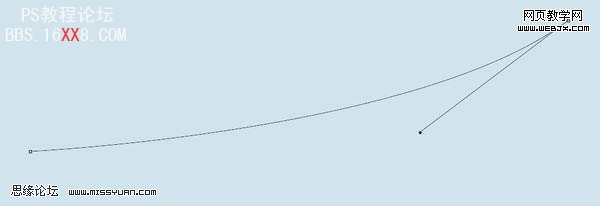
步驟13
更改前景色黑色 (#000000)。
創建一個新圖層 , 命名為Style2。 打開路徑面板( 窗口 “> 路徑 )和工作路徑,點擊你剛才創建的鋼筆工具,然后回到畫筆工具, 點擊在路徑面板底部的用畫筆描邊路經按鈕 , 你現在應該有一個黑色的三維風格。如何看起來很多清潔? 注意:您可以刪除工作路徑擺脫筆線。


步驟14
現在, 復制原文圖層:點擊橫排文字工具 ,改變文字的顏色:#fd2f84, 置于與圖圖層2的上面。
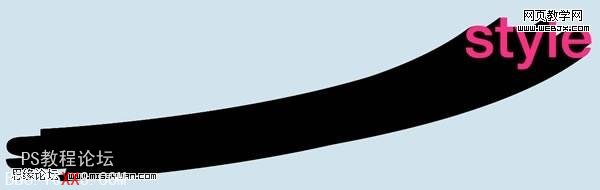
第15步
現在, 右鍵點擊Style層,選擇復制圖層樣式 。 然后右鍵點擊原圖圖層2,并選擇粘貼圖層樣式。這將創建與另一原圖圖層一樣的效果。
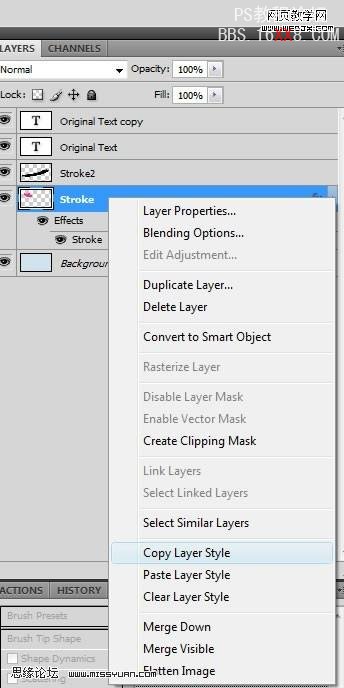
步驟16
讓我們再多制作一些類似圖案! 使用相同的技術上面,制作出更多的原圖圖層和文字層。 嘗試調整畫筆的大小以及移動位置和堆積圖層。 以下是我的制作:

步驟17
我們在Style圖層背后加入一些Style文字。
創建一個新圖層并命名Style散字 。 請確保此層為最上層。 打開畫筆面板 ,并在畫筆筆尖形狀選項更改間距為416%。 點選形狀動力,并更改大小抖動為100%,最小直徑為9%,而角抖動至55%。如圖所示:
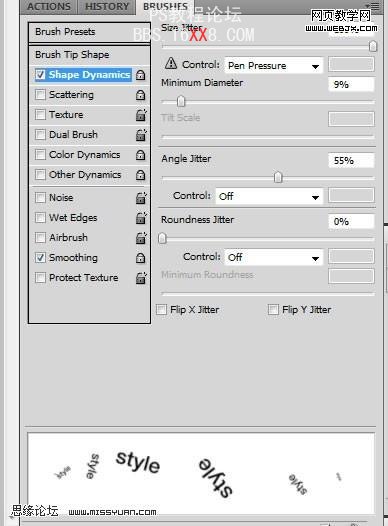
第18步
現在,選擇暗藍色的前景顏色#6dbbde。 選擇筆刷工具,按住鼠標左鍵,移動,Style字樣會隨機散布在畫布上。

步驟19
選擇漸變工具 〉線性漸變 。 打開漸變編輯器 ,選擇的顏色#6dbbde和#d0e4ed, 單擊確定;選擇背景層,從左向右拉出一個漸變。

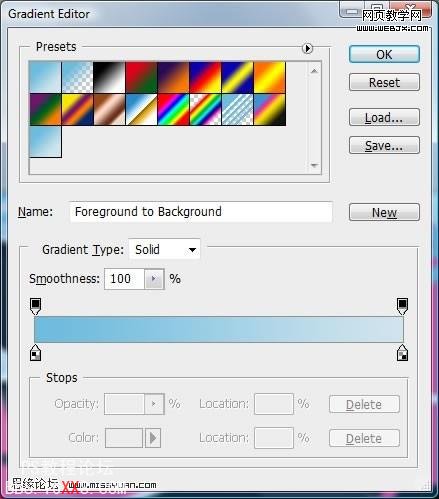
步驟20
打開制作文件中的lines.eps,復制并粘貼到畫布的右側,編輯〉變換和旋轉 ,填充畫布右邊部分,請確定此圖層位于漸變背景層的上方。 調整圖層不透明度為71%,圖層混合模式為疊加 。

21步
打開制作文件中的spraypaint.png(點此下載),并將其放置到Style圖層1的上方,命名為噴漆圖層。 雙擊噴漆層,彈出圖層樣式, 選擇顏色疊加,更改顏色為粉紅色(#fd2f84)。

步驟22
打開制作文件中的star.eps,使用步驟17中相同的設置,制作一個筆刷。 更改前景色為白色,使用Star筆刷在畫布上涂刷,如下圖,完成啦!





網友評論